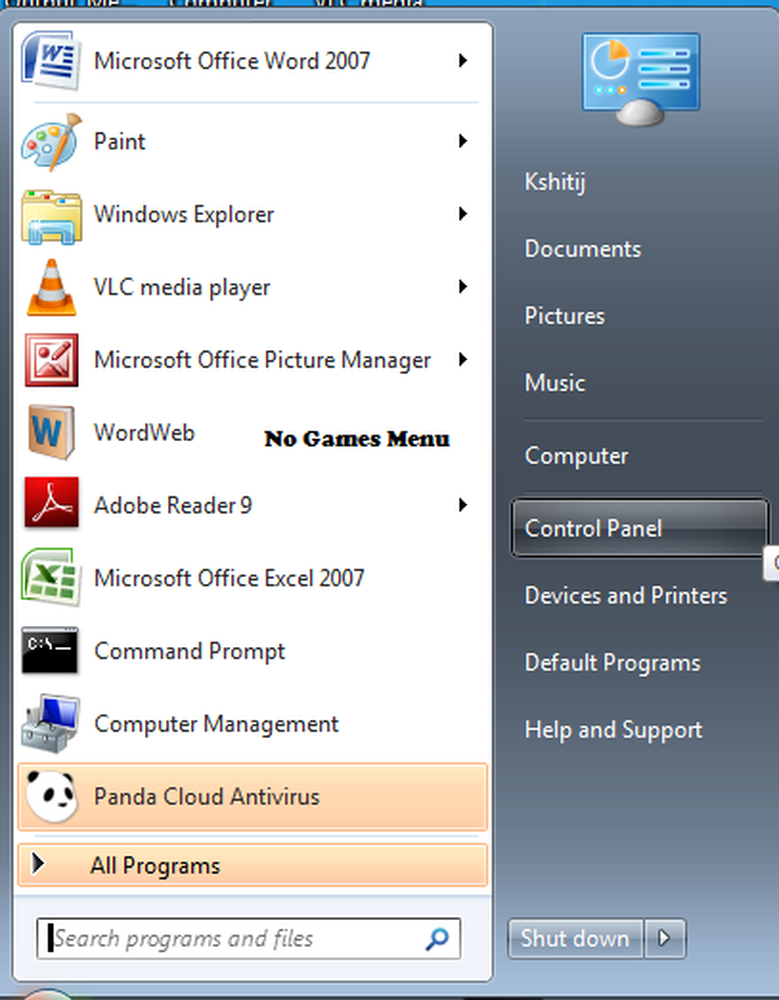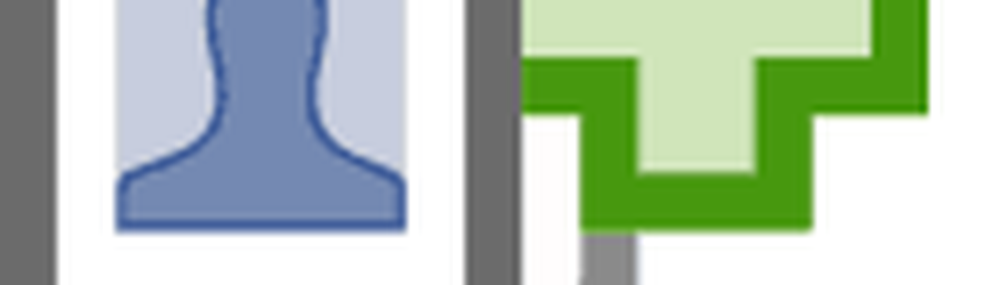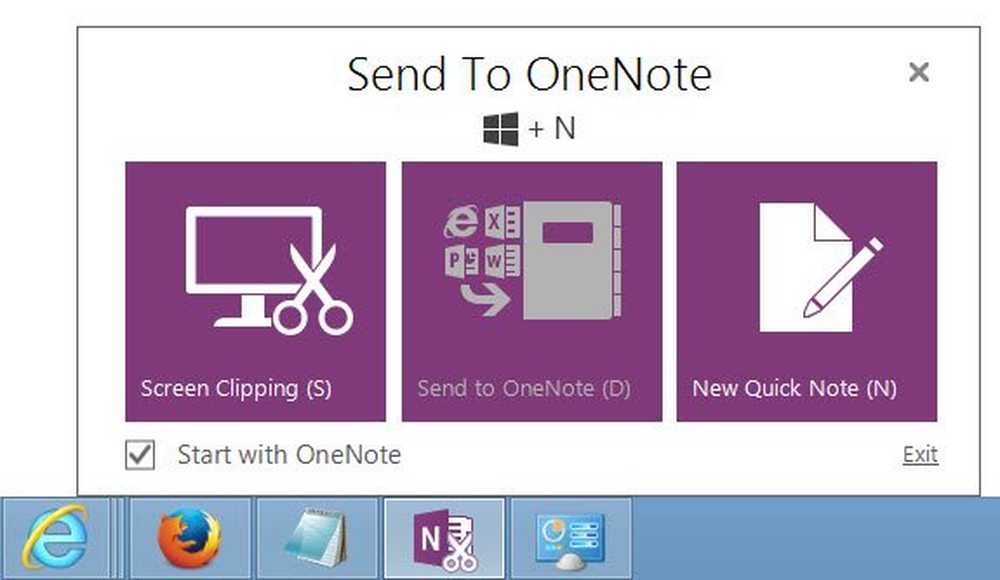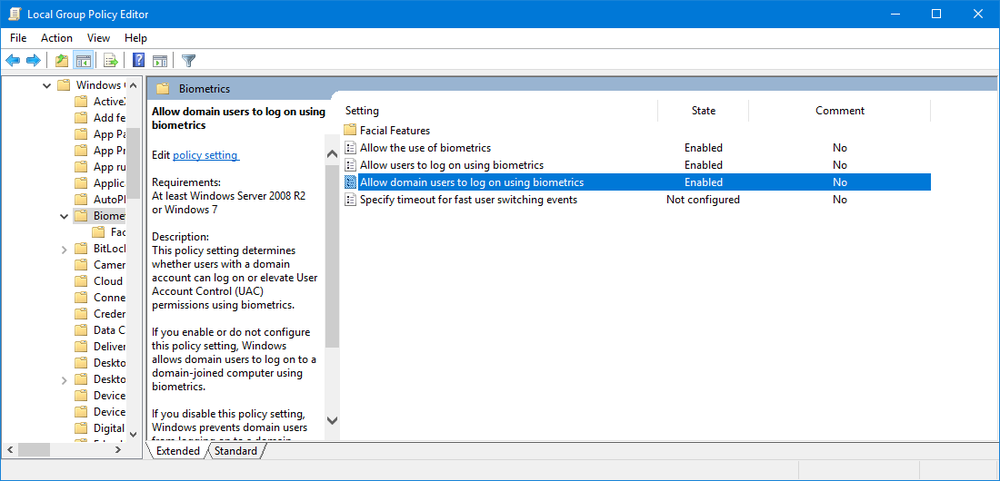Uitschakelen of inschakelen van Windows 10 Sticky Notes Bevestigingsbevestiging verwijderen
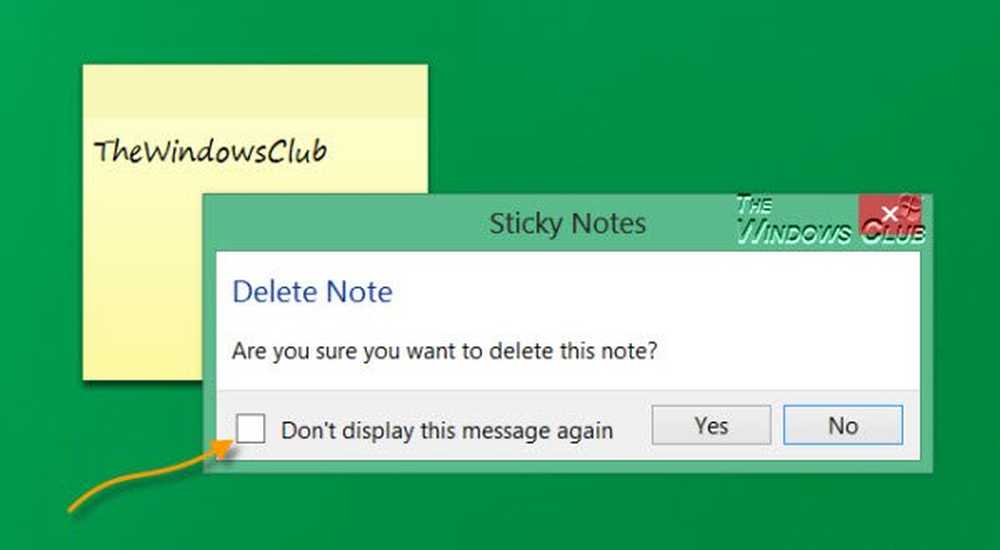
Met de plaknotities in Windows 10/8/7 kunt u uw notities en herinneringen vastzetten op uw bureaublad. Het is een zeer nuttige functie en er is veel wat je ermee kunt doen. Soms wilt u misschien een oude plaknotitie verwijderen. Om dit te doen, klik je op de 'x'. Als u dat nu doet om een plaknotitie in Windows 10/8/7 te verwijderen, wordt u om bevestiging gevraagd. U moet op Ja klikken en doorgaan. Als u de Dit bericht niet meer weergeven vink het vakje aan om toekomstige prompts te stoppen. U wordt de volgende keer dat u een plaknotitie verwijdert, niet opnieuw gevraagd. Maar wat als u later besluit dat u liever de prompt terug heeft? Er is geen enkele manier waarop de Windows UI je toestaat om het gemakkelijk te doen in Windows 7/8 - maar alleen Windows 10 v1809 laat je het gemakkelijk doen!
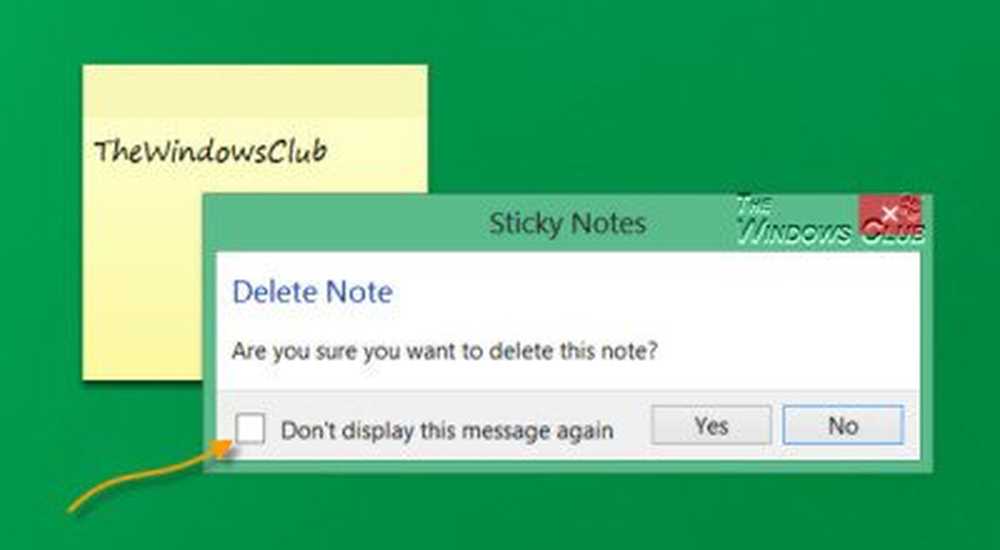
Schakel Windows Sticky Notes opnieuw in en verwijder de bevestigingsprompt
Deze post zal je laten zien hoe je de Sticky Notes Delete Confirmation-waarschuwing in Windows 10/8/7 inschakelt, uitschakelt, opnieuw inschakelt, met behulp van de Instellingen, Register-editor of FixWin.
1] Windows 10 v1809 introduceert een eenvoudige manier in Sticky Notes v3.

Ga gewoon naar de Sticky Notes-instellingen en schakel de schakelaar in Bevestig voordat je het verwijdert.
In Windows 7, Windows 8.1, en eerdere versies van Windows 10 Als u het opnieuw wilt inschakelen, zijn er twee manieren om de prompt voor het verwijderen van de bevestiging opnieuw in te schakelen.
1] Gebruik onze freeware FixWin Utility.
2] KB971605 zegt: bewerk het register. Open regedit en navigeer naar de volgende sleutel:
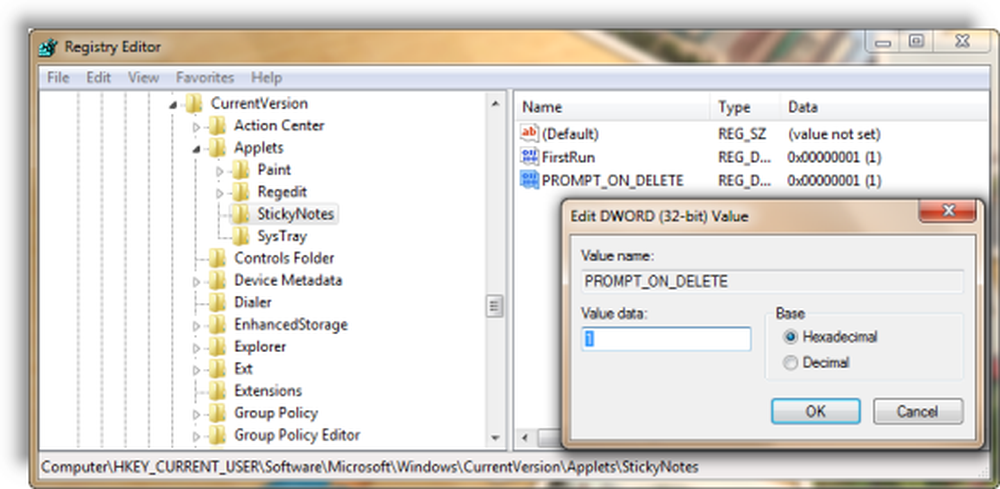
HKEY_CURRENT_USER \ Software \ Microsoft \ Windows \ CurrentVersion \ Applets \ StickyNotes
Dubbelklik op de PROMPT_ON_DELETE registervermelding, in het rechtervenster.
Typ in het vak Waarde 00000001 en klik vervolgens op OK. Uitgang.
Als u een normale gebruiker van de stick-notities van Windows 10/8/7 bent, vindt u deze tips & trucs met Sticky Notes misschien handig om te gebruiken, op te maken, te back-uppen en te herstellen.